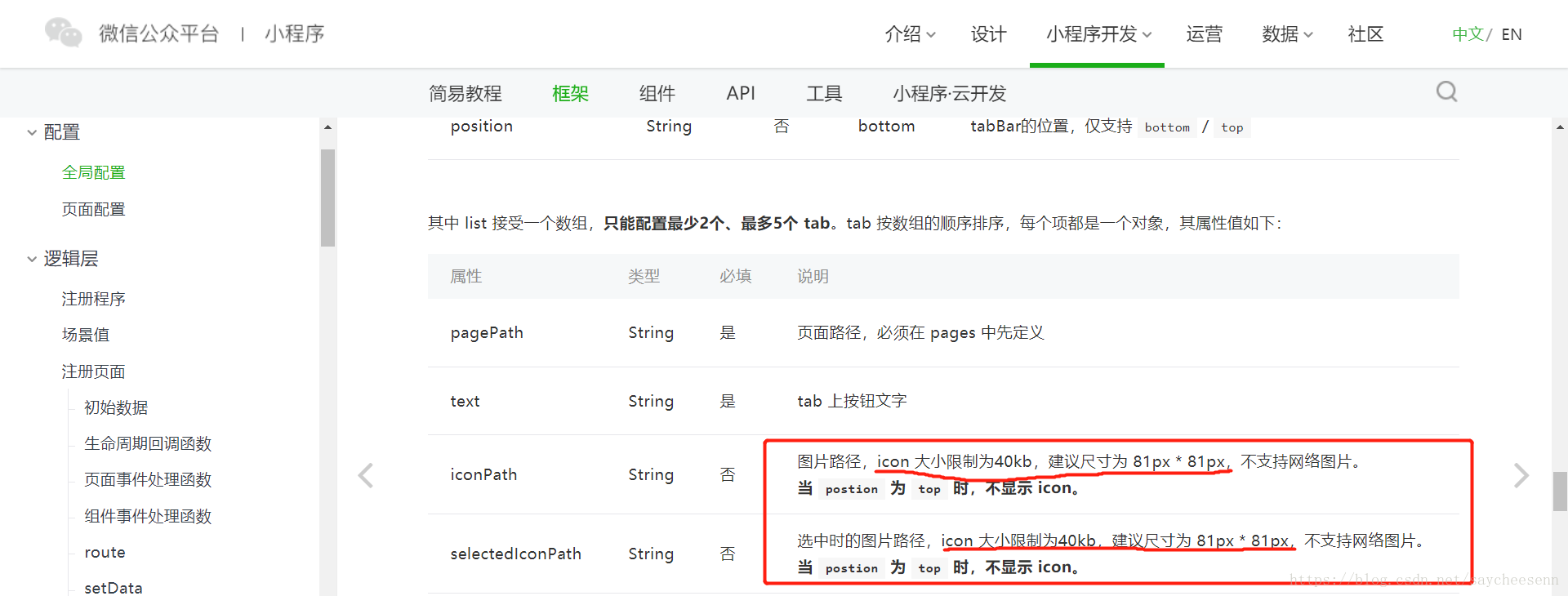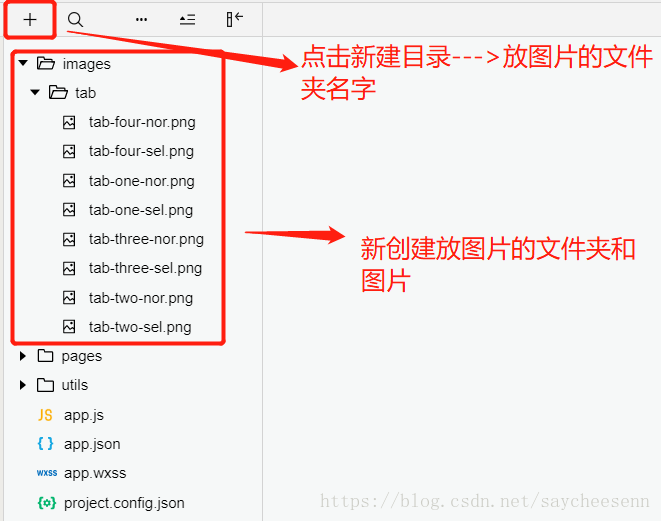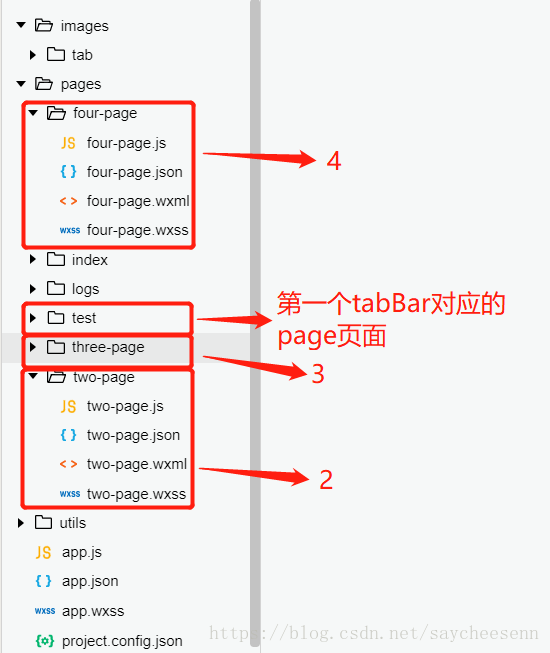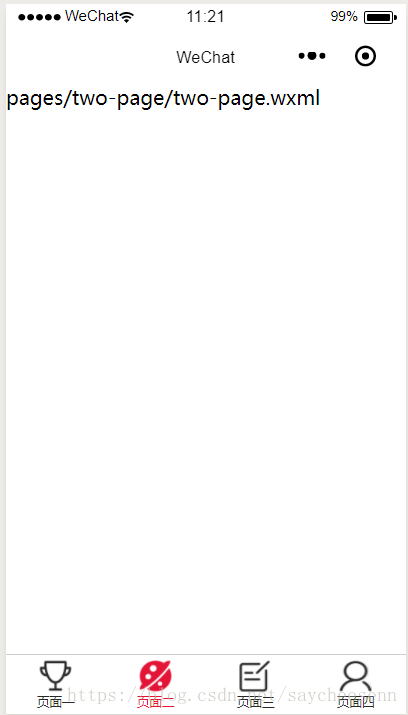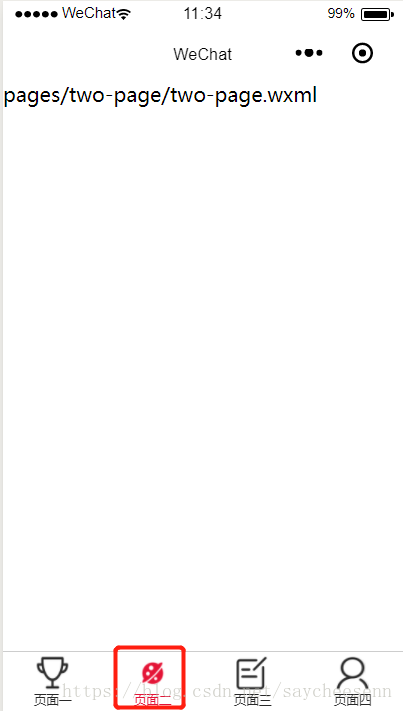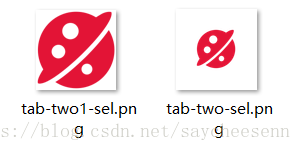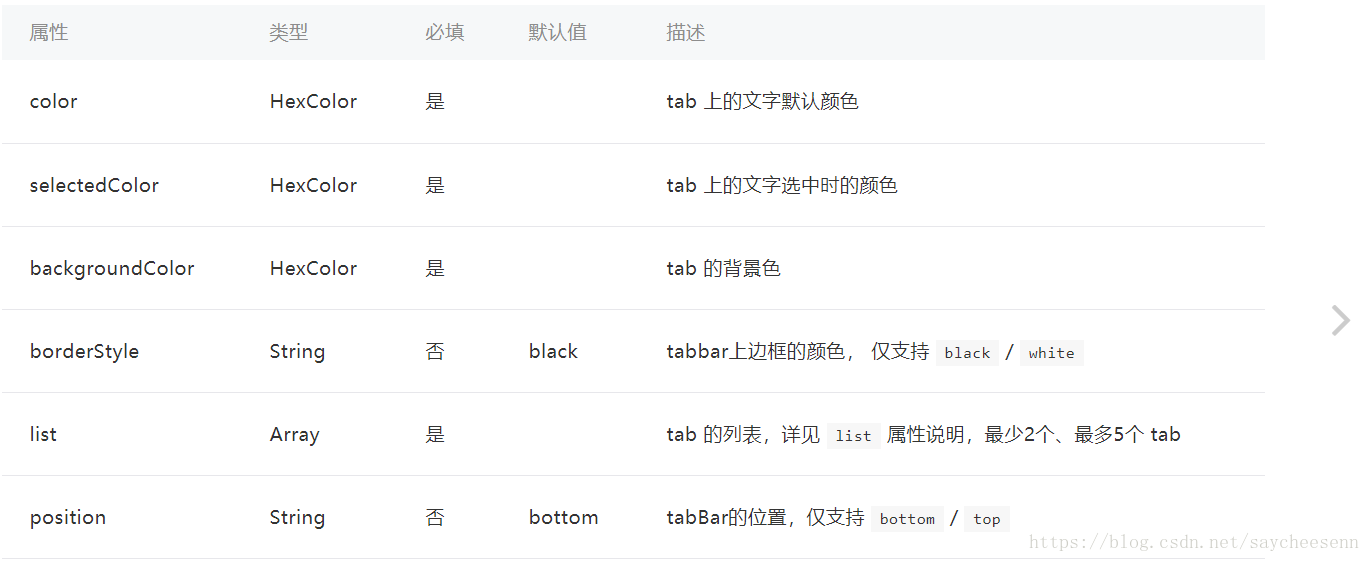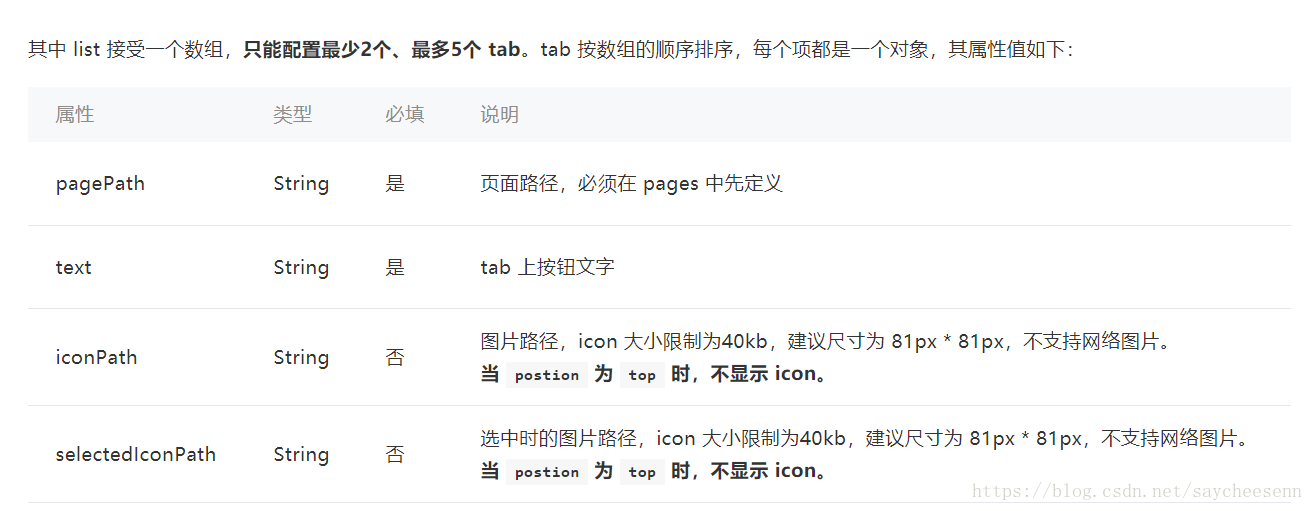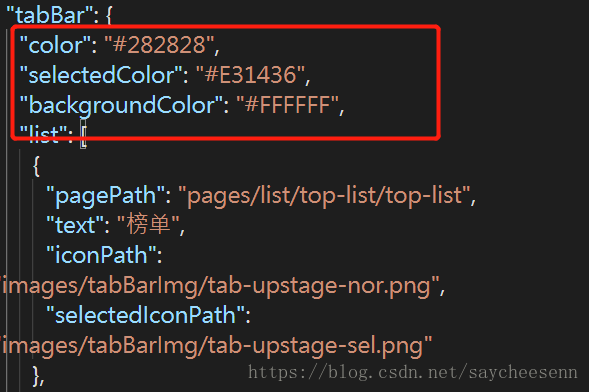小程式成長之路_給頁面新增tabBar 和 新增tabBar時的注意事項 (三)
上篇部落格我們已經成功建立頁面,並且顯示我們自己所建立頁面的內容,那麼我們都知道每個專案下面都會有tab bar,當然大部分都有,也不排除沒有的情況啊,那麼這篇我主要是來新增一個tabBar並且 總結一下寫的過程中一個小程式 小白開發者遇到讓人頭疼的問題,並講解解決方法,也許對小程式開發經驗的盆友來說這是一個簡單的問題,但是妹紙,太菜了塞,哈哈
一般來說,tabBar 上的圖示都是引用ui給切好的圖片,當我們是小白是,第一時間是要看關於tabBar的官方文件
或者是百度 tabBar是怎麼來實現的,看文件時 如果我們特別細心時你會發現一個問題
這樣的話你就回告訴UI,給你切圖片時按照上面所示的大小來切,當然大部分我們都沒怎麼在意,有的專案圖片都是ui提前切好的就直接拿來用了,那麼我們現在先用一個ui原來切好的圖片來實現一個 tabBar
1.新增tab
① 建立一個資料夾來放圖片
當然我只是按照我的習慣來建立檔案,我會不同模組兒的圖片都分開放在不同的資料夾內,如下圖:當然不要被我改變你們自己的習慣啊
② 建立每個tab所對應的page頁面;建立page頁面上一篇講過了,不會的同學看上一篇啊,建立完如下圖:
③tabBar 再App.json中的配置:程式碼如下:
"tabBar": { "color": "#282828", "selectedColor": "#E31436", "backgroundColor": "#FFFFFF", "list": [ { "pagePath": "pages/test/test", "text": "頁面一", "iconPath": "images/tab/tab-one-nor.png", "selectedIconPath": "images/tab/tab-one-sel.png" }, { "pagePath": "pages/two-page/two-page", "text": "頁面二", "iconPath": "images/tab/tab-two-nor.png", "selectedIconPath": "images/tab/tab-two-sel.png" }, { "pagePath": "pages/three-page/three-page", "text": "頁面三", "iconPath": "images/tab/tab-three-nor.png", "selectedIconPath": "images/tab/tab-three-sel.png" }, { "pagePath": "pages/four-page/four-page", "text": "頁面四", "iconPath": "images/tab/tab-four-nor.png", "selectedIconPath": "images/tab/tab-four-sel.png" } ] }
頁面效果如下:
不過呢這並沒有結束,讓開發者頭疼的來了,就是按照ui切圖來,這並不好看,可以看的出來tabBar的圖片太大不美觀,即使我按照官方文件那樣的標準切圖還是這樣 那麼怎麼解決呢,
解決方法就是讓ui切圖的時候旁邊空白留多些,這樣圖片還是那麼大但是空白多了圖示也就小了,我們換一個我讓ui按照前面說的來切,效果如下圖:當然我只是想讓你看怎麼變小,空白多少還要你和ui設計師配合,只到她滿意為止
那麼有些同學還是不太明白 那麼我就對比一下兩個圖示的不同之處,如下圖:
那麼現在看到上面的對比你明白了嗎?接下來把其他的圖示自己也都換換就ok了
下面我們總結一下tabBar的屬性
其他的tabBar上的功能也可以自己試一下啊,這些屬性都是在下圖設定的
這篇就到這了,有什麼問題一定要提出來啊,謝謝啦!